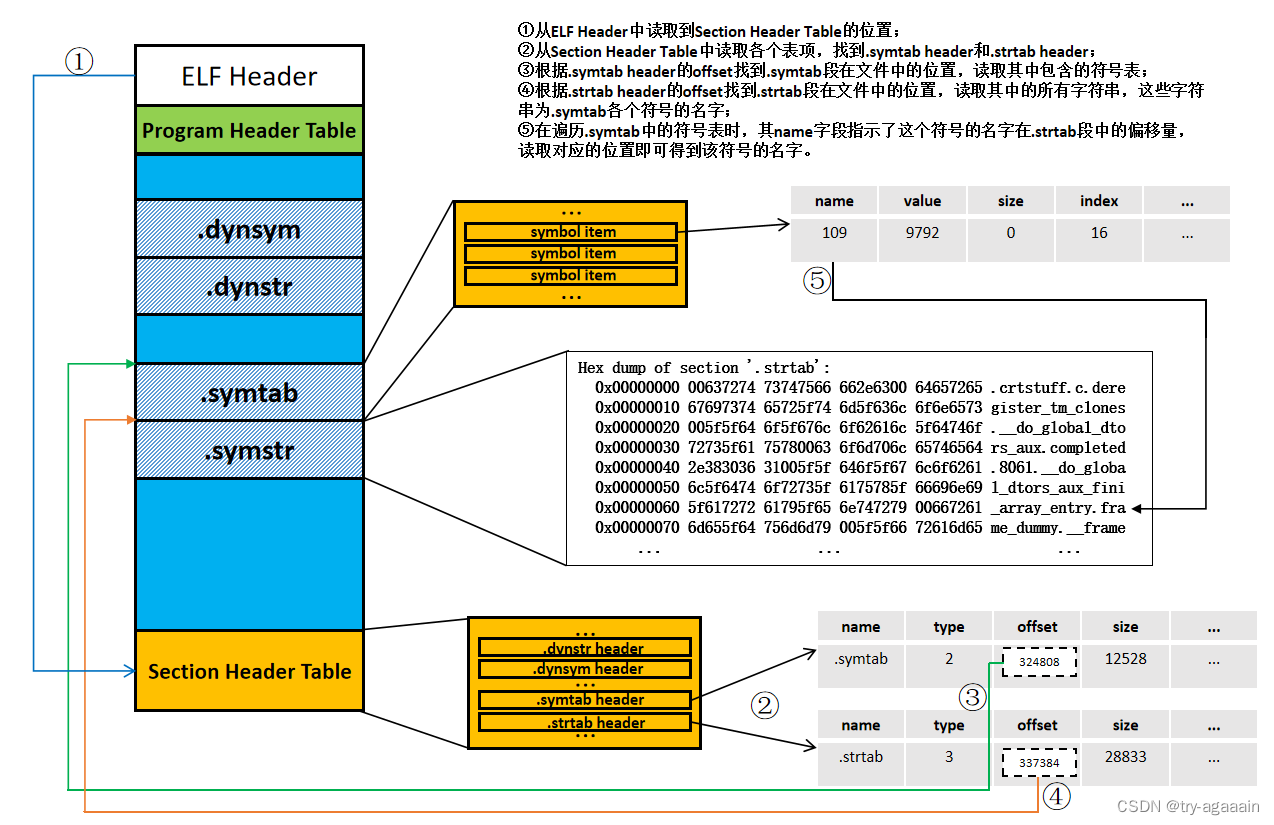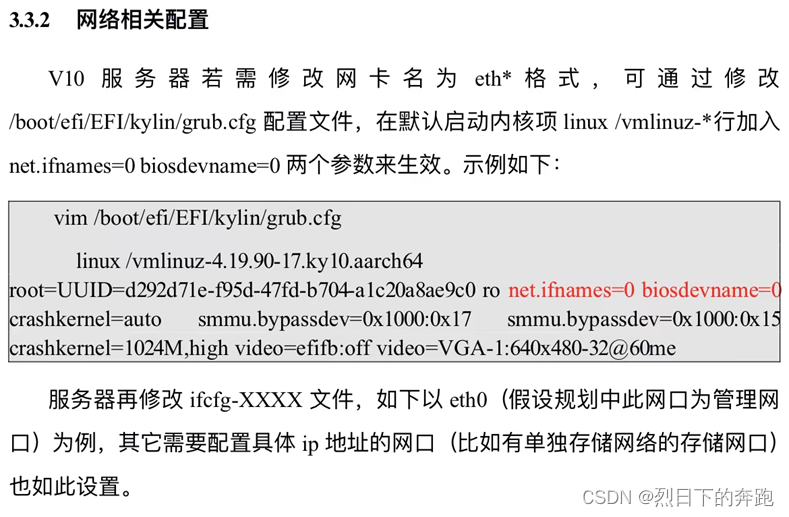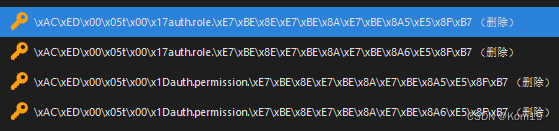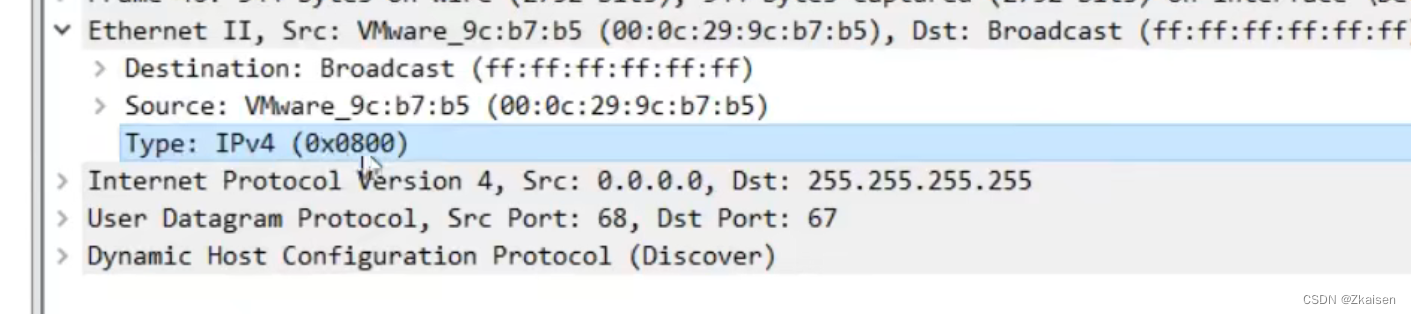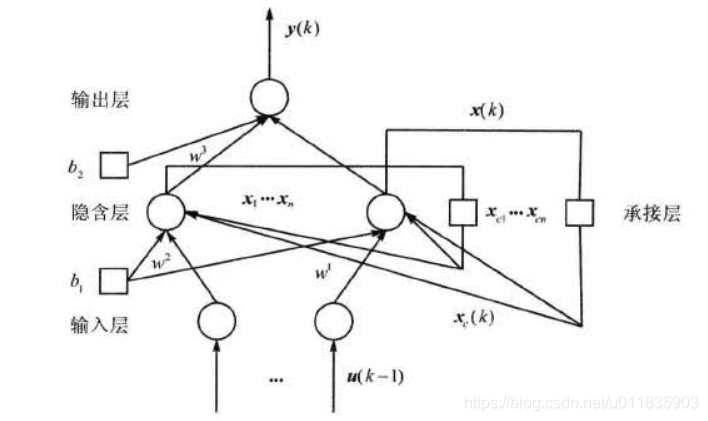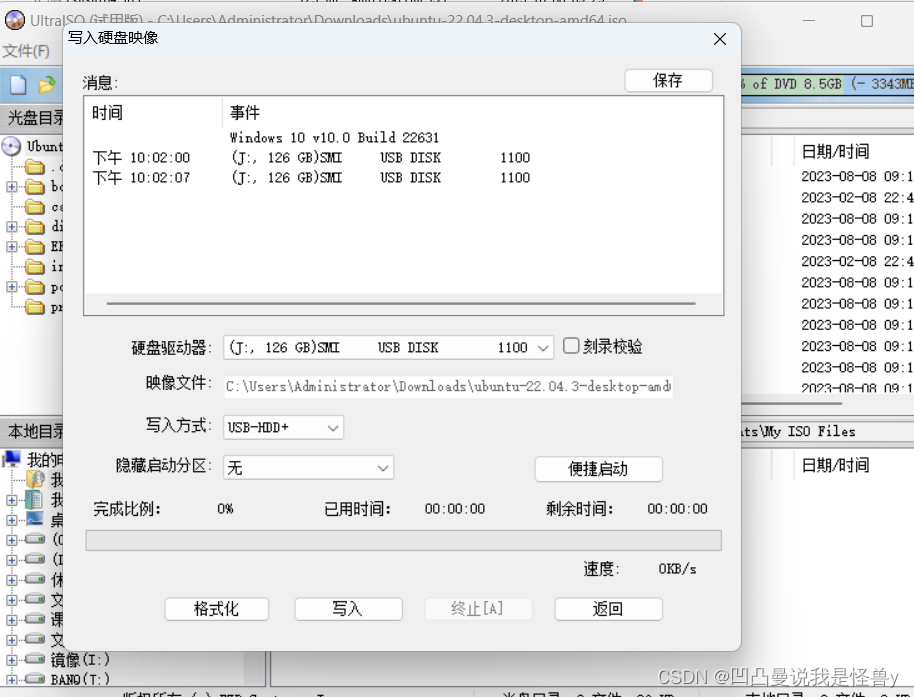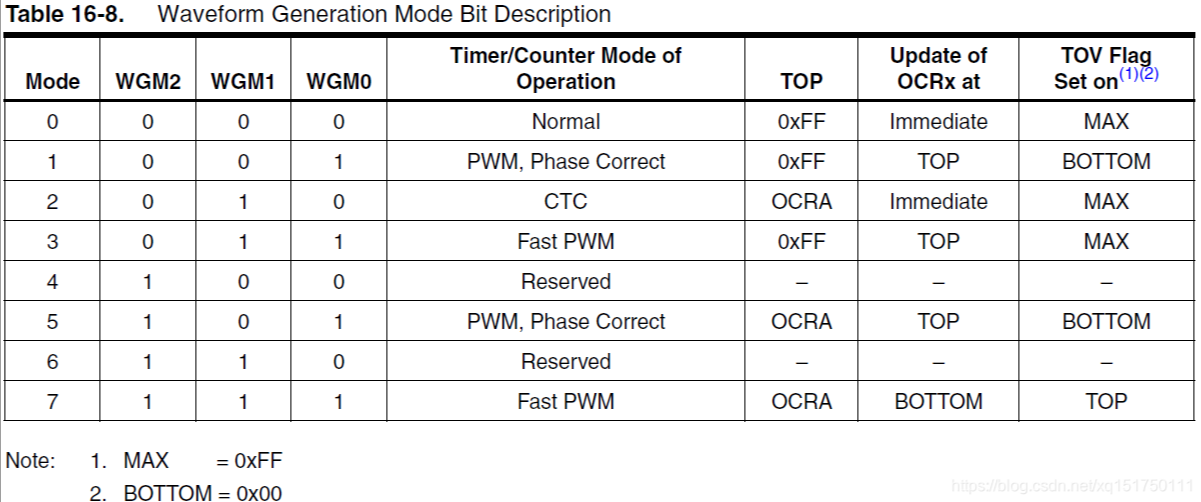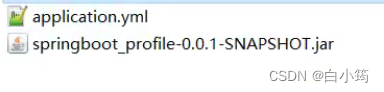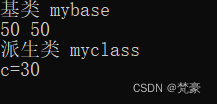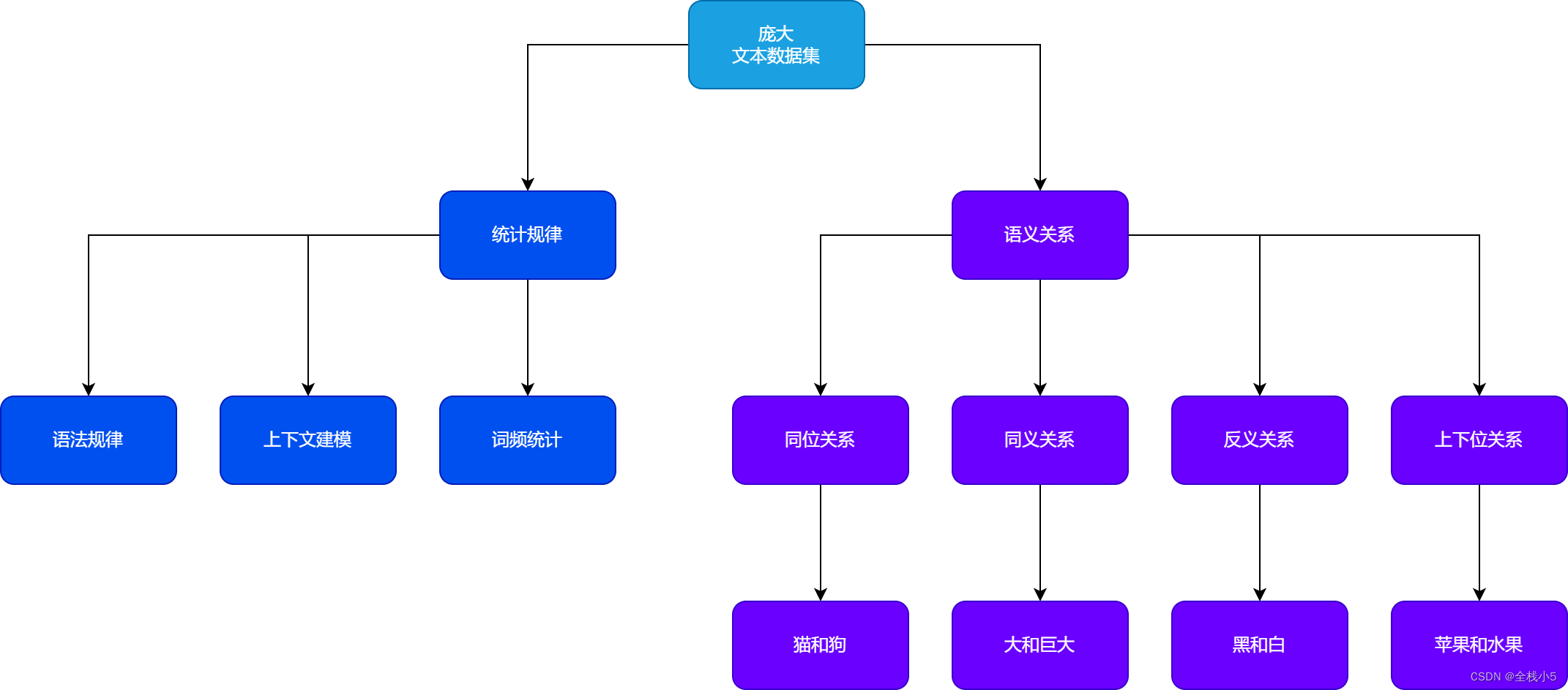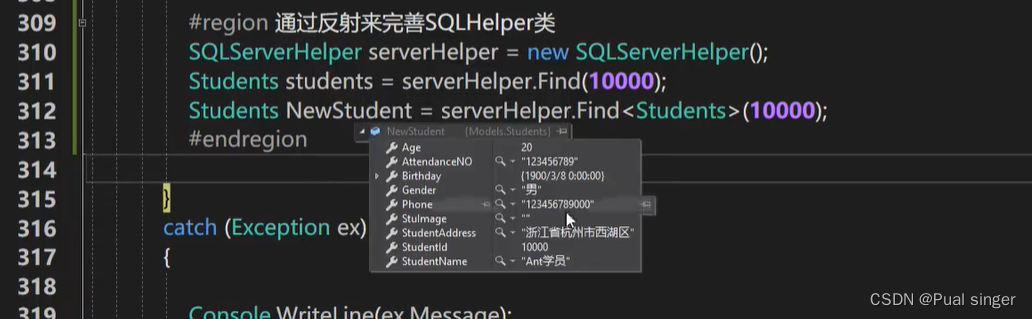- 📢专注于分享软件测试干货内容,欢迎点赞 👍 收藏 ⭐留言 📝 如有错误敬请指正!
- 📢交流讨论:欢迎加入我们一起学习!
- 📢资源分享:耗时200+小时精选的「软件测试」资料包
- 📢 软件测试学习教程推荐:火遍全网的《软件测试》教程

前言
为什么要先学fiddler?(已了解的可以跳过)
学习接口测试必学http协议,如果直接先讲协议,我估计小伙伴们更懵,为了更好的理解协议,先从抓包开始。
结合抓包工具讲http协议更容易学一些。
抓firefox上https请求
fiddler是一个很好的抓包工具,默认是抓http请求的,对于pc上的https请求,会提示网页不安全,这时候需要在浏览器上安装证书。
一、Fiddler与其他抓包工具的区别
1、Firebug虽然可以抓包,但是对于分析http请求的详细信息,不够强大。模拟http请求的功能也不够,且firebug常常是需要“无刷新修改”,如果刷新了页面,所有的修改都不会保存;
2、Wireshark是通用的抓包工具,能获取HTTP,也能获取HTTPS,但是不能解密HTTPS,所以wireshark看不懂HTTPS中的内容,但如果是TCP、UDP协议可以用wireshark;
3、Httpwatch也是比较常用的http抓包工具,但是只支持IE和firefox浏览器(其他浏览器可能会有相应的插件);
而Fiddler 是一个使用本地 127.0.0.1:8888 的 HTTP 代理,任何能够设置 HTTP 代理为 127.0.0.1:8888 的浏览器和应用程序都可以使用 Fiddler。
二、Fiddler的工作原理
Fiddler是位于客户端和服务器端的HTTP代理,也是目前最常用的http抓包工具之一 。 它能够记录客户端和服务器之间的所有 HTTP请求,可以针对特定的HTTP请求,分析请求数据、设置断点、调试web应用、修改请求的数据,甚至可以修改服务器返回的数据。
既然是代理,也就是说:客户端的所有请求都要先经过Fiddler,然后转发到相应的服务器,反之,服务器端的所有响应,也都会先经过Fiddler然后发送到客户端,所以web客户端和服务器的请求如图1所示:
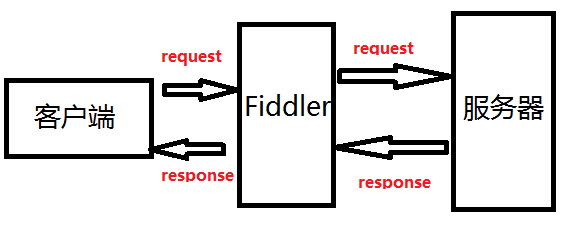
图1(web客户端和服务器的请求过程)
注:使用Fiddler的话,需要先设置浏览器的代理地址,才可以抓取到浏览器的数据包。而很方便的是在你启动该工具后,它就已经自动帮你设置好了浏览器的代理了,当关闭后,它又将浏览器代理还原了。当然如果发现没有自动设置浏览器代理的话,那就得自己动手去浏览器进行设置代理操作了。(可自行百度每个浏览器是如何设置代理的),反正一定要设置相应的代理,否则fiddler是无法捕获到HTTP请求的。
三、Fiddler的使用界面介绍
1、主界面如图2所示:

图2(fiddler主界面)
2、左边web session面板的字段及图标含义如下:

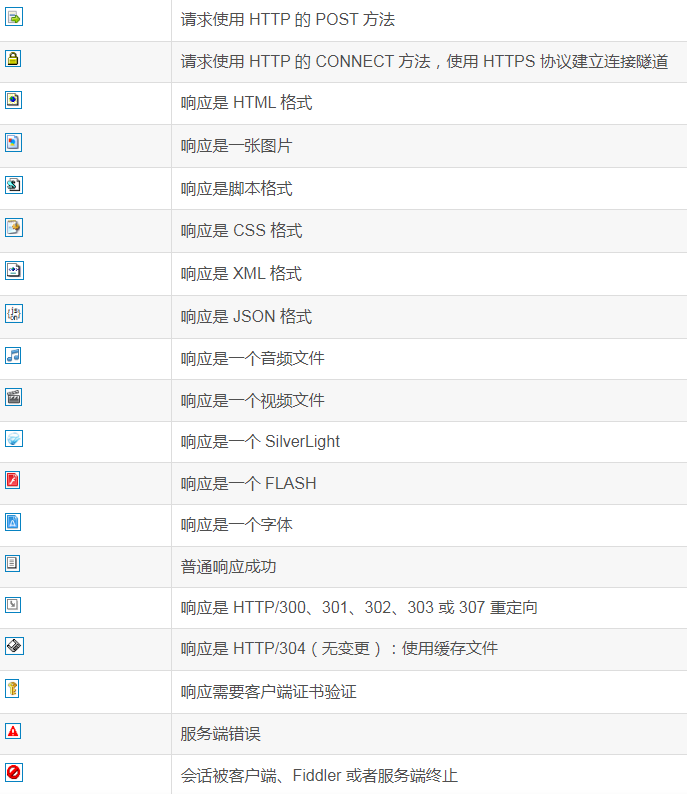
该表来源于博客:http://blog.csdn.net/qq_21445563/article/details/51017605
3、右边是详情和数据统计面板
1)Statistics关于HTTP请求的性能(例如发送/接受字节数,发送/接收时间,还有粗略统计世界各地访问该服务器所花费的时间)以及数据分析。如图3所示: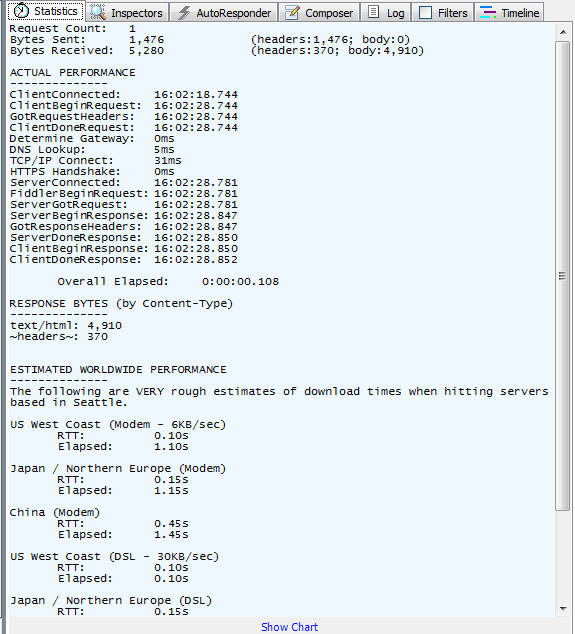
图3(Statistics选项卡)
2)Inspectors是用于查看会话的内容,上半部分是请求的内容,下半部分是响应的内容,提供headers、textview、hexview,Raw等多种方式查看单条http请求的请求报文的信息,如图4所示:

图4(Inspectors选项卡)
3)AutoResponder 可用于拦截某一请求,即按自己添加的指定规则重定向到本地的资源或Fiddler资源,从而代替服务器响应。
举例:将“baidu”这个关键字跟本地电脑的一张图片绑定了,再访问带有“baidu”关键字的地址,就会被劫持,具体步骤如图5所示: 
图5(AutoResponder 选项卡)
启用规则后(勾选enable rules),在浏览器输入pan.baidu.com,会发现被劫持了,显示的是绑定的本地图片,而不是pan.baidu.com的页面
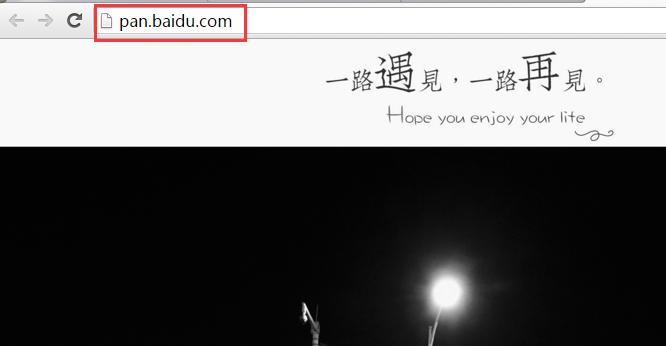
图6(被劫持)
4)Composer 自定义请求发送服务器,Parsed模式下你只需要提供简单的URLS地址即可,如图7所示

图7(Composer选项卡)
5)Filters 即过滤规则,通过设置过滤规则来过滤所需的http请求,如图8所示,勾选左上角的Use Filters开启过滤器:

图8(Filters选项卡)
而这里有两个最常用的过滤条件:Zone和Host
a.Zone 指定只显示内网(Intranet)或互联网(Internet)的内容,如图9所示:

图9
b.Host 指定显示某个域名下的会话,如图10所示,如果框框为黄色,表示修改未生效,点击红圈里的文字即可:

图10
6)timeline 请求响应时间,在左侧会话窗口点击一个或多个请求,Timeline 便会显示指定内容从服务端传输到客户端的时间,如图11所示:
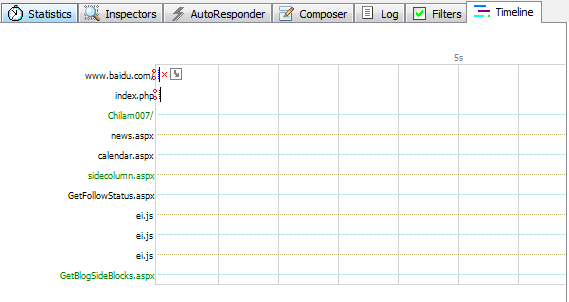
图11(timeline选项卡)
四、Fiddler的其他功能介绍
1、Fiddler 设置解密HTTPS的网络数据
Fiddler可以通过伪造CA证书来欺骗浏览器和服务器。大概原理就是在浏览器面前Fiddler伪装成一个HTTPS服务器,而在真正的HTTPS服务器面前Fiddler又装成浏览器,从而实现解密HTTPS数据包的目的。
解密HTTPS需要手动开启,依次点击:Tools –> Fiddler Options –> HTTPS ->勾选Decrypt HTTPS traffic -> 点击Yes,在弹出的对话框中选择是即可,如图12所示
图12
2、Fiddler 内置命令与断点
FIddler断点功能就是将请求截获下来,直接点击Fiddler下图的图标位置,就可以设置全部请求的断点,也可以在命令栏输入断点命令进行截获,如图13所示
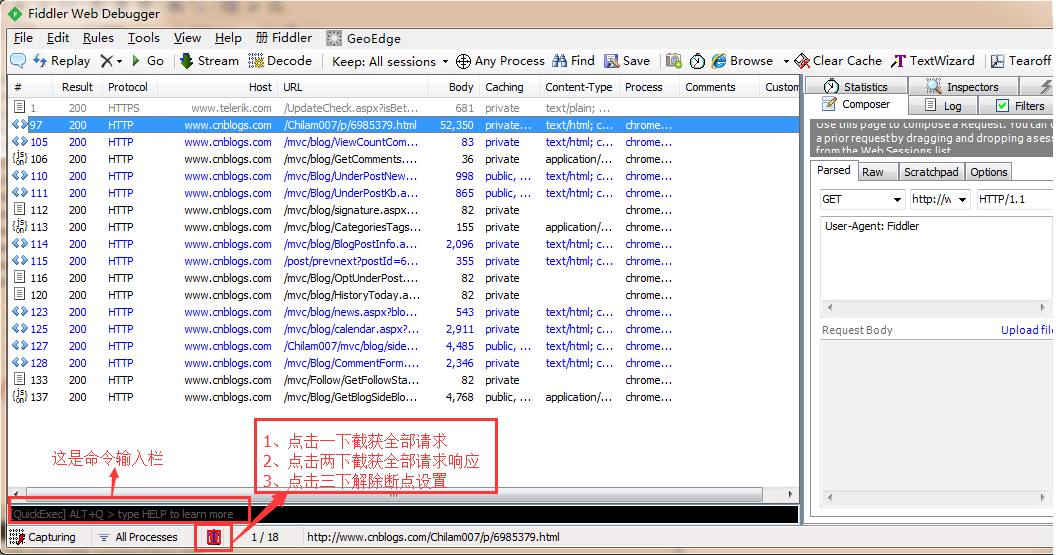
图13(断点)
而断点的命令则可以精确设置需要截获那些请求,如下表所示:

注:1、如bpafter断点命令使用方法为:bpafter 后边跟字符串->表示中断所有包含该字符串的请求; bpafter ->表示解除刚刚的中断断点;
2、该表来源于博客:http://blog.csdn.net/qq_21445563/article/details/51017605
3、中断会话后修改表单内容
不知道什么原因捕获不了登录界面的会话(除了博客园网站外,其他很多网站的会话都捕获不到->解决方法:按上面‘Fiddler 设置解密HTTPS的网络数据’所写的步骤设置一下),所以下面的实例是来自小坦克的,详细博客地址在图片正文贴着。
看个实例,模拟博客园的登录, 在IE中打开博客园的登录页面,输入错误的用户名和密码,用Fiddler中断会话,修改成正确的用户名密码。这样就能成功登录:
1. 用IE 打开博客园的登录界面 http://passport.cnblogs.com/login.aspx
2. 打开Fiddler, 在命令行中输入bpu http://passport.cnblogs.com/login.aspx
3. 输入错误的用户名和密码,点击登录
4. Fiddler 能中断这次会话,选择被中断的会话,点击Inspectors tab下的WebForms tab 修改用户名密码,然后点击Run to Completion 如图14所示。
5. 结果是正确地登录了博客园(当然Fiddler中也能修改Response)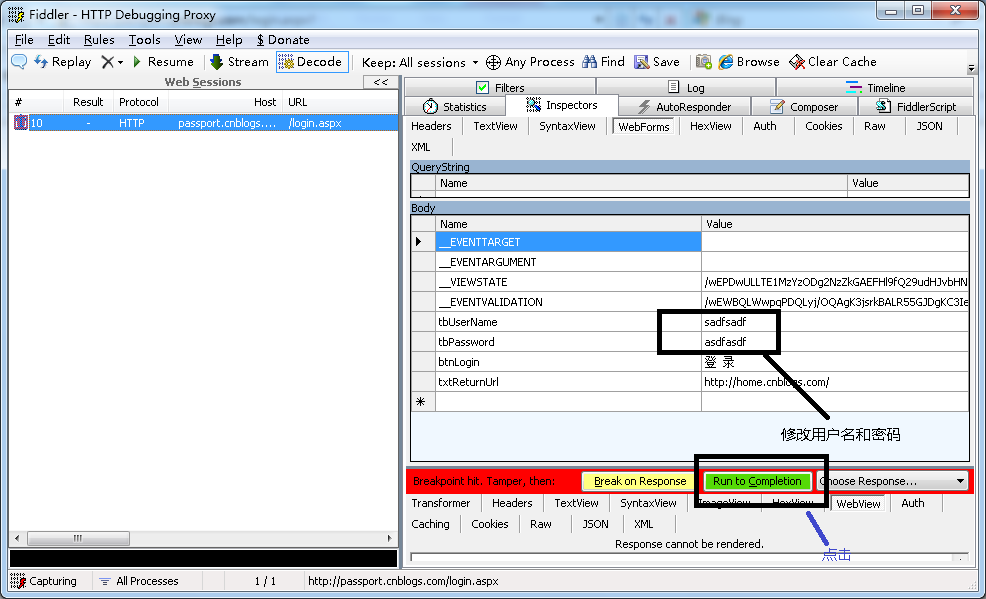
图14(该实例来源于博客:http://kb.cnblogs.com/page/130367/)
4、Fiddler中会话比较功能
选中2个会话,右键然后点击Compare,就可以用WinDiff来比较两个会话的不同了(注:需要安装WinDiff,自行百度安装就可以了,这里就不细说安装步骤),如图15所示
图14(该实例来源于博客:http://kb.cnblogs.com/page/130367/)
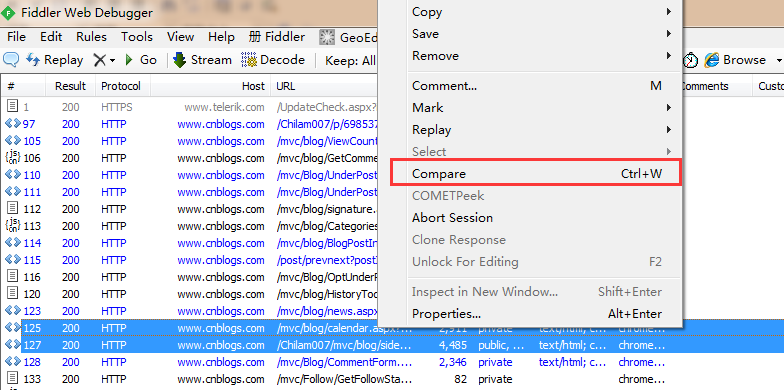
图15(compare功能)
5、Fiddler中提供的编码工具
点击Fiddler 工具栏上的TextWizard, 这个工具可以Encode和Decode string,如图16所示
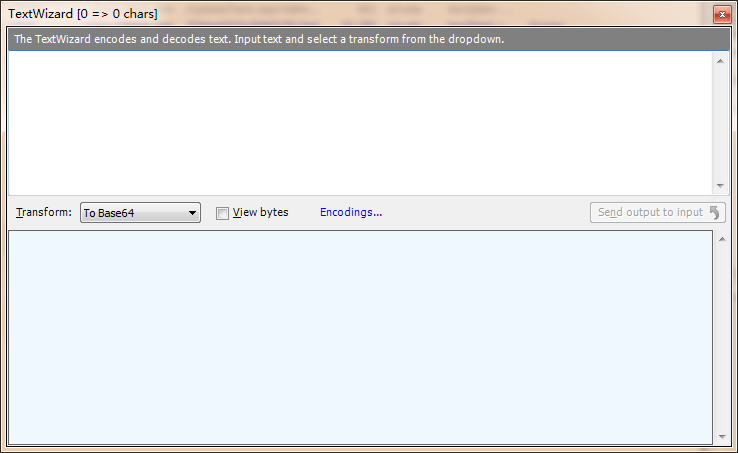
图16(TextWizard界面)
6、Fiddler中的查询会话
Edit->Find Sessions(或Ctrl+F)打开Find Sessions的对话框,输入关键字查询你要的会话。 查询到的会话会用黄色显示,如图17所示
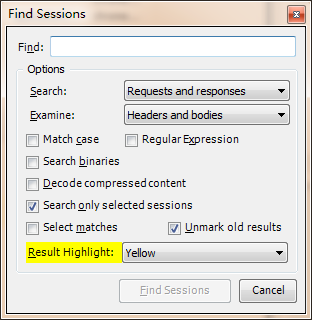
图17(find session界面)
7、Fiddler中的保存会话
有些时候我们需要把会话保存下来,以便发给别人或者以后去分析。 保存会话的步骤如下:File->Save->Selected Sessions
8、Fiddler中的script系统
首先先安装SyntaxView插件,Inspectors tab->Get SyntaxView tab->Download and Install SyntaxView Now... 如图18所示
图18(安装SyntaxView插件)
安装成功后Fiddler 就会多了一个Fiddler Script tab,如图19所示:
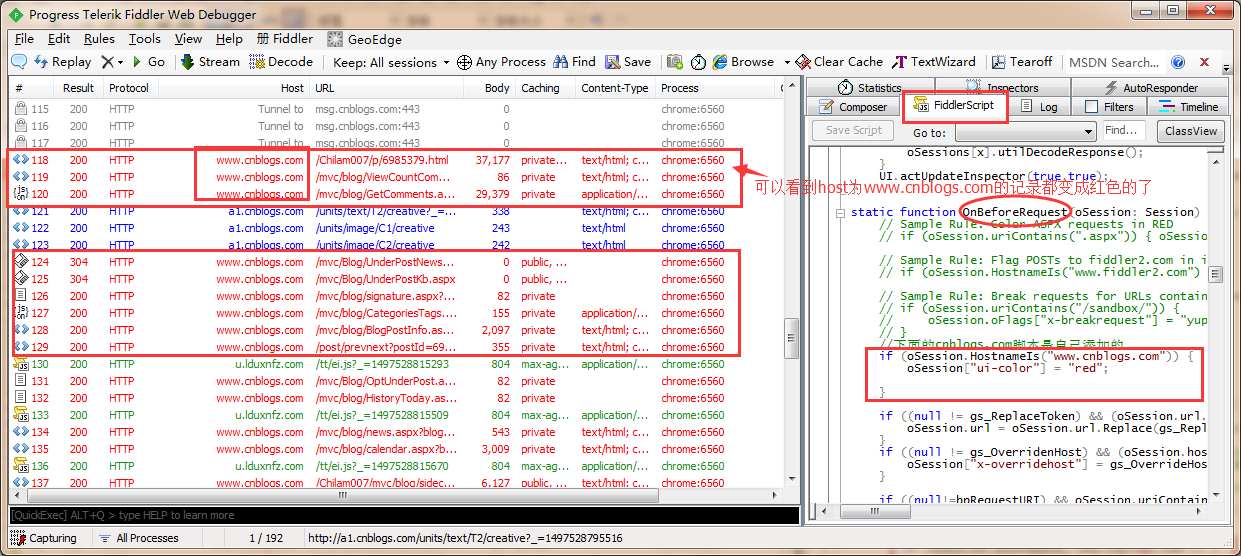
图19
在里面我们就可以编写脚本了, 看个实例让所有cnblogs的会话都显示红色。
把这段脚本放在OnBeforeRequest(oSession: Session) 方法下,并且点击"Save script"
(该段脚本来源于博客:http://kb.cnblogs.com/page/130367/)
if (oSession.HostnameIs("www.cnblogs.com")) {
oSession["ui-color"] = "red";
}
这样所有的cnblogs的会话都会显示红色。
9、如何在VS调试网站的时候使用Fiddler
我们在用visual stuido 开发ASP.NET网站的时候也需要用Fiddler来分析HTTP, 默认的时候Fiddler是不能嗅探到localhost的网站。不过只要在localhost后面加个点号,Fiddler就能嗅探到。
例如:原本ASP.NET的地址是 http://localhost:9999/Default.aspx, 加个点号后,变成 http://localhost.:9999/Default.aspx 就可以了
最后我邀请你进入我们的软件测试学习交流群:785128166, 大家可以一起探讨交流软件测试,共同学习软件测试技术、面试等软件测试方方面面,还会有免费直播课,收获更多测试技巧,我们一起进阶Python自动化测试/测试开发,走向高薪之路
感谢每一个认真阅读我文章的人,看着粉丝一路的上涨和关注,礼尚往来总是要有的,虽然不是什么很值钱的东西,如果你用得到的话可以直接拿走:
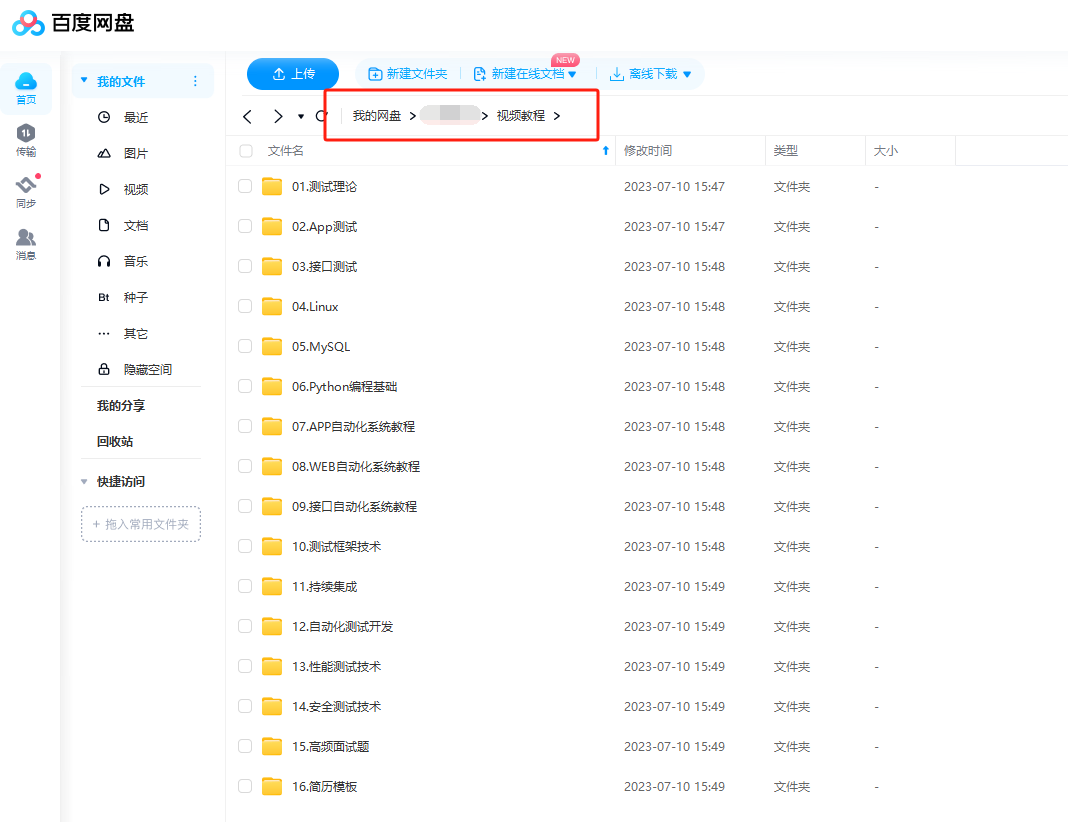
这些资料,对于从事【软件测试】的朋友来说应该是最全面最完整的备战仓库,这个仓库也陪伴我走过了最艰难的路程,希望也能帮助到你!